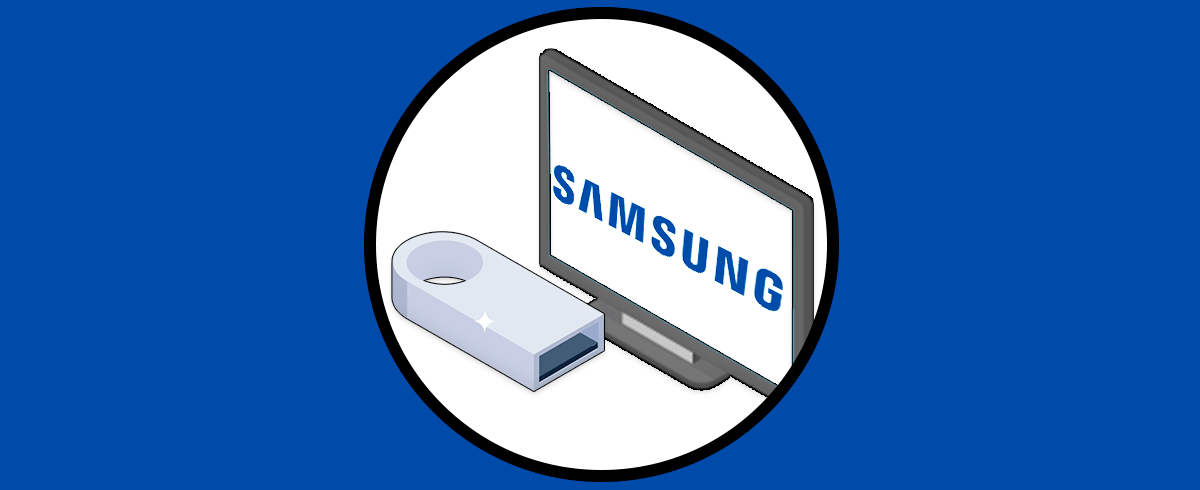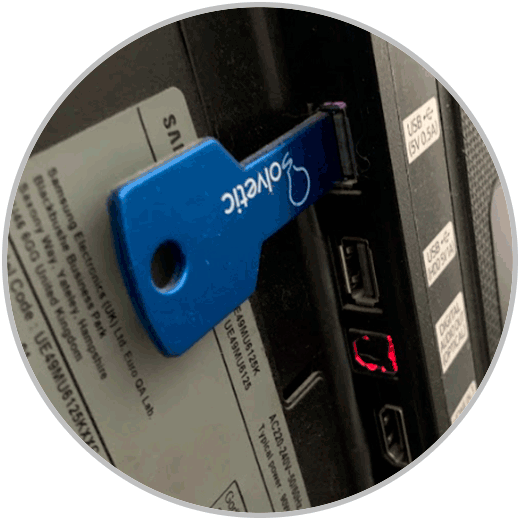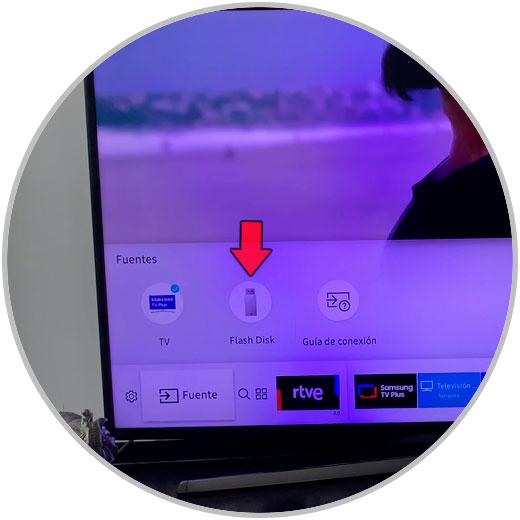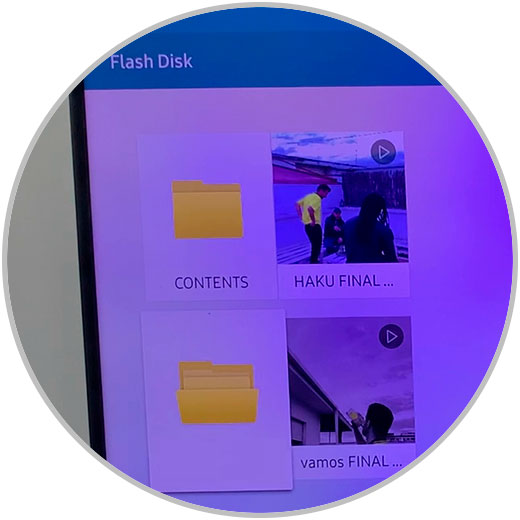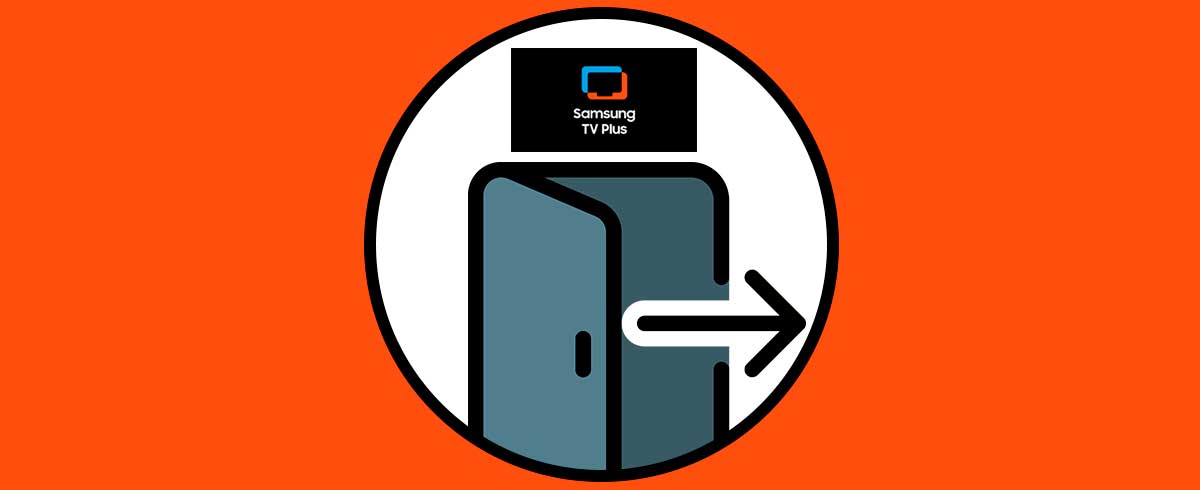Hoy en día, nuestro Smart TV se ha convertido en uno de los elementos fundamentales de nuestras casas, y es por esto que ya sea solos o en familia pasamos mucho tiempo mirando estas pantallas.
Debido a su gran tamaño, puede resultar más cómodo mirar según que contenido (películas, series, fotos…) en la pantalla de nuestro Smart TV si queremos compartirlo con otras personas, y para esto parece muy buena idea guardar este contenido en un USB para después reproducirlo en la pantalla grande del Smart TV.
Y precisamente en este tutorial de Solvetic te explicamos cómo ver y usar USB en Smart TV Samsung explicado paso por paso y en forma de texto y vídeo.
Cómo ver y usar USB en Smart TV Samsung
Para ver y usar USB en un Smart TV marca Samsung los pasos a seguir son los que te vamos a explicar a continuación:
Coloca el USB en uno de los puertos USB que encontrarás en la parte trasera del televisor.
En el mando, pulsa en el icono de la casita para acceder al menú.
Ahora, utiliza las teclas de flechas del mando para situarte sobre la opción “Fuente”. En la parte superior se desplegarán varias opciones. Pulsa sobre “Flash Disck”.
Aquí vas a ver todo el contenido del USB. Para acceder a una carpeta, sitúate sobre esta y pulsa “Enter”. Para acceder a un archivo, documento o vídeo pulsa “Enter” en el mando. El contenido o archivo comenzará a reproducirse en tu Smart TV Samsung.
Con eso podremos ver y usar nuestro USB en el Smart TV Samsung y reproducir el contenido y los archivos que éste contenga de una manera rápida y sencilla.